Inicio ” Windows 10 ” Cómo corregir COM Sustituto ha dejado de funcionar en Windows 10
Cómo arreglar COM Sustituto ha dejado de funcionar en Windows 10
25
RECOMENDADO: Haga clic aquí para corregir errores de Windows y mejorar el rendimiento del PC
COM Surrogate Has Stopped Working In Windows 10Fix – Una de las notas de error general que reciben los usuarios de Windows 10 en un intento de tomar una impresión desde una fuente de Internet o mientras intentan navegar por una carpeta que incorpora archivos multimedia o de vídeo es “COM Surrogate Stopped Working”.
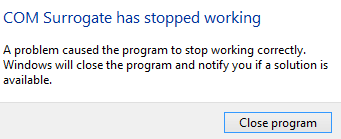
>COM>File Explorer obtiene continuamente su soporte y utiliza el proceso de sacrificio para mostrar las miniaturas, por ejemplo – si está en una carpeta que tiene las miniaturas habilitadas, entonces el Explorador de archivos dirigirá al sustituto COM y enumerará las miniaturas de los documentos incorporados en esa carpeta. Por lo tanto, cuando el extractor de miniaturas se bloquea, la madre de alquiler COM se sacrifica a sí misma y no causa ningún daño al Explorador de archivos. Veamos el entrenamiento requerido aquí –
Cómo arreglar COM Sustituto ha dejado de funcionar en Windows 10
- Golpee las llaves de la victoria y de la R en una sola vez y en la caja llegada, mecanografíe este código y después golpee Enter – sysdm.cpl
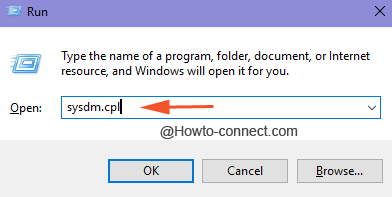
>>Saldrá la ventana de Propiedades del Sistema, cambie a la pestaña central titulada como Avanzado y sobre eso ponga un toque en el botón de Ajustes, debajo de la parte de Desempeño.
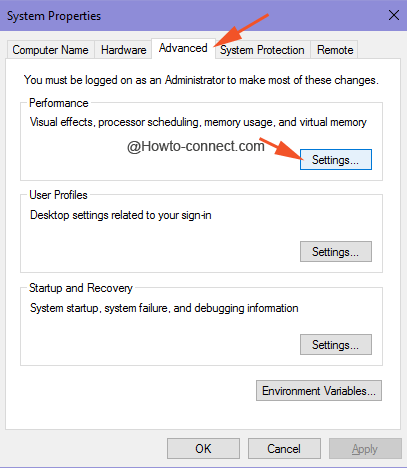
>>En el cuadro resultante, vaya a la última pestaña descrita como Prevención de Ejecución de Datos y opte por la celda redonda de la opción, expresada como “Activar DEP para todos los programas y servicios excepto los que yo seleccione” y haga clic en el botón Añadir.
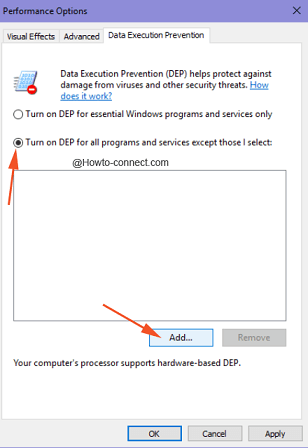
>>En la próxima ventana de navegación, escriba dllhost.exe en el cuadro Nombre de archivo y pulse Abrir.
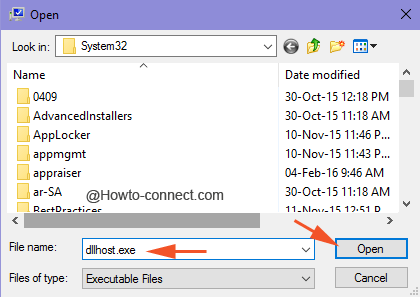
>>Si se materializa un cuadro de advertencia, haga clic en Aceptar para continuar con los pasos y luego puntee en los botones Aplicar y Aceptar para concluir el trabajo.
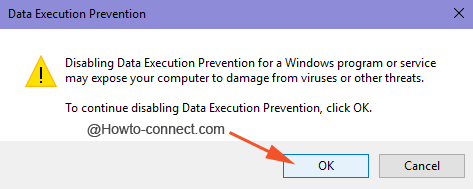
>>Permitir que la máquina se reinicie y, una vez activado, la nota de error “La madre de alquiler COM ha dejado de funcionar” se impedirá que aparezca en la pantalla.
La solución es simplemente añadirC:NWindowsSystem32dllhost.exe (creyendo que C: es su unidad raíz) a la lista de excepciones y una vez que el trabajo anterior se haya realizado exactamente, seguro que no se enfrentará a la nota de error en cuestión en su pantalla. ¿Por qué no prueba los pasos anteriores si su máquina muestra en su pantalla el cuadro de error “La madre de alquiler COM ha dejado de funcionar” y también nos aclara si tiene alguna solución extra para esto?
RECOMENDADO: Haga clic aquí para corregir errores de Windows




